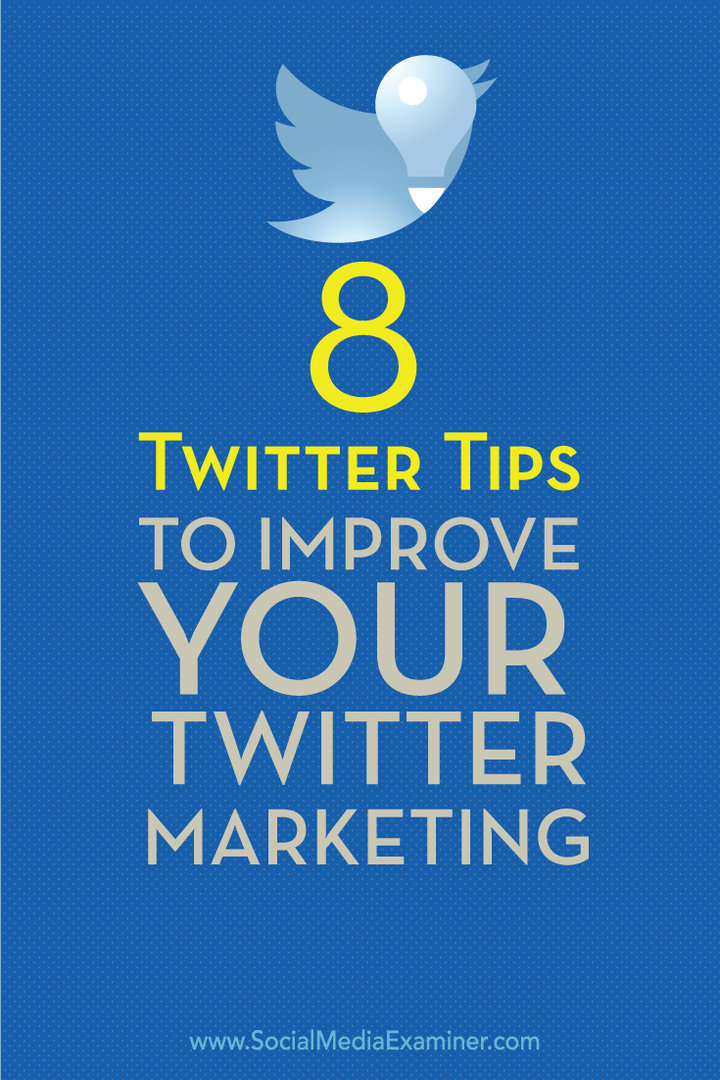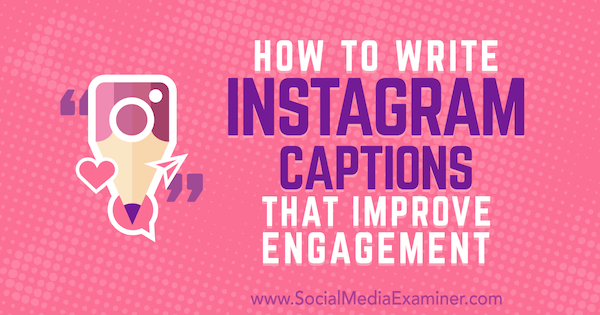पिछला नवीनीकरण

यदि आप अपने विंडोज 10 डिवाइस पर इंस्टॉल किए गए एप्लिकेशन के संस्करणों के बारे में उत्सुक हैं, तो कई तरीके हैं जो आप इसे पा सकते हैं।
किसी एप्लिकेशन की संस्करण जानकारी के बारे में जानना आमतौर पर कुछ जरूरी जरूरी नहीं है। लेकिन जब आवेदन दोषपूर्ण हो जाता है या कोई सुविधा गायब होती है, तो यह पहली चीज है जिसे आपको जांचना चाहिए। उदाहरण के लिए, हम यहाँ groovyPost में अक्सर नए विंडोज 10 फीचर्स को कवर करते हैं जो अभी तक आपके डिवाइस में रोल आउट नहीं हुए हैं या हो सकते हैं। जब फ़ोटो एप्लिकेशन ने वीडियो संपादन क्षमताओं को जोड़ा फॉल क्रिएटर्स अपडेट, हर उपयोगकर्ता ने अभी सुविधा अद्यतन नहीं देखा। यूनिवर्सल ऐप का एक पुराना संस्करण उस मुद्दे को समझाएगा।
क्लासिक Win32 एप्लिकेशन में, संस्करण जानकारी की जांच करने का मानक तरीका क्लिक करके था मदद फिर के बारे में. हालाँकि, जैसा कि हमने देखा है, आधुनिक विंडोज ऐप्स क्लासिक Win32 ऐप्स की तुलना में अलग-अलग दिखते हैं, महसूस करते हैं और व्यवहार करते हैं। Microsoft स्टोर से डाउनलोड करने वाले ऐप या जो विंडोज 10 के साथ आते हैं, उनके लिए कहानी कुछ अलग और असंगत है। जब आप किसी ऐप के बारे में जानकारी का संस्करण ढूंढना चाहते हैं, तो आपको कई स्थानों पर देखना होगा। यहाँ कुछ तरीके आप आसानी से पा सकते हैं यदि आपको आवश्यकता है।
विंडोज 10 में आधुनिक ऐप्स के बारे में अनुभाग खोजें
कुछ ऐप उनके संस्करण की जानकारी तक आसान पहुँच प्रदान करेंगे। उदाहरण के लिए, कैलकुलेटर ऐप में, आप हैमबर्गर मेनू खोल सकते हैं, फिर क्लिक करें के बारे में.
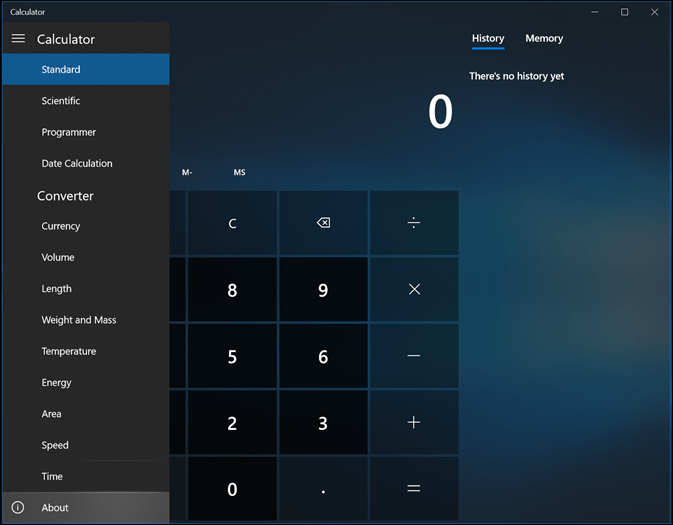
लगभग अनुभाग संस्करण जैसे विवरण प्रदान करेगा और आवेदन की संख्या का निर्माण करेगा।
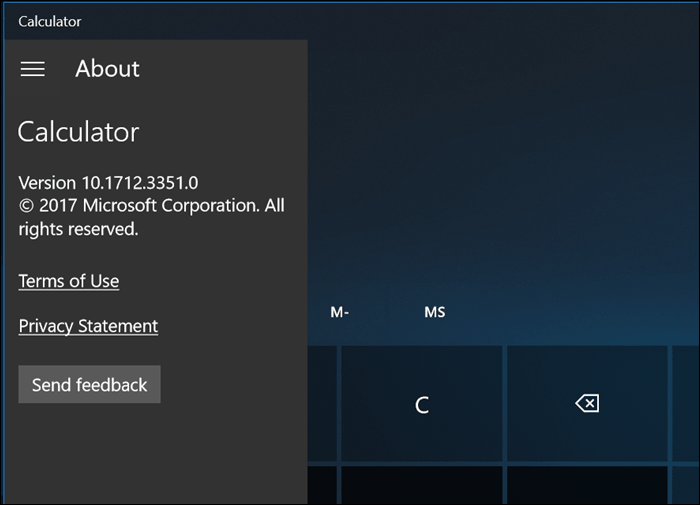
मेल, विंडोज डिफेंडर सिक्योरिटी सेंटर, फोटो, स्काइप और यहां तक कि एज जैसे ऐप सभी जगह हैं। यदि आप उपयोग कर रहे हैं, तो यह देखने के लिए कि क्या आप किसी ऐप के सामान्य स्थानों में लगभग सेक्शन को नहीं खोज रहे हैं, यह देखने के लिए possibles स्थानों पर थोड़ा सिर देना चाहिए।
मेल में, आप सबसे पहले विंडो के निचले भाग में सेटिंग्स आइकन पर क्लिक करें।
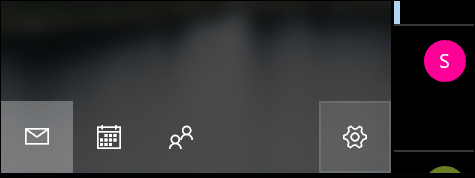
तब दबायें के बारे में.
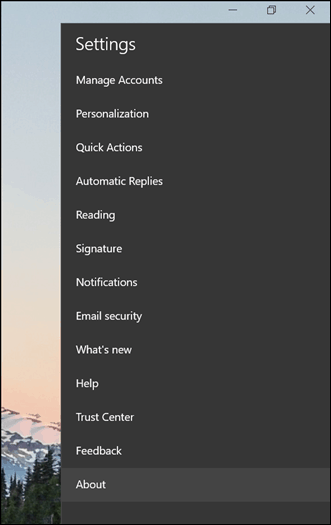
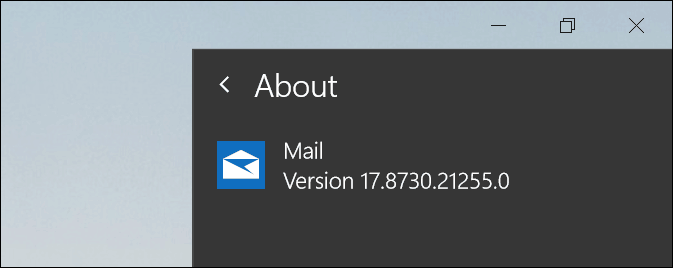
विंडोज डिफेंडर जैसे ऐप में, संबंधित अनुभाग संबंधित लिंक अनुभाग में पाया जा सकता है। Groove ऐप भी अपने संस्करण की जानकारी तक पहुँचने के लिए एक समान इंटरफ़ेस प्रदान करता है।
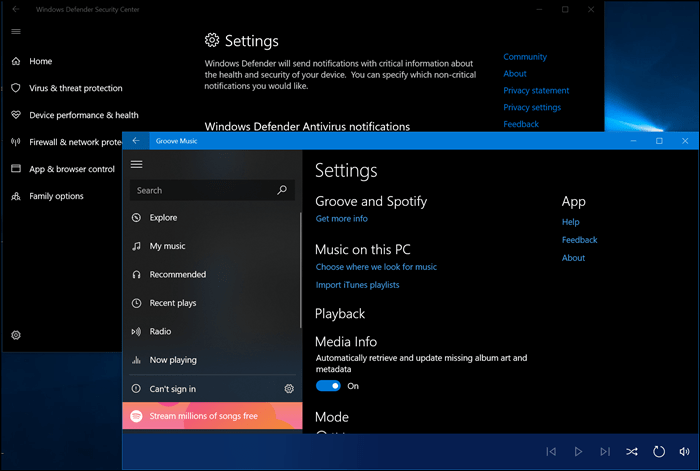
तस्वीरें बाकी ऐप्स की तुलना में एक अलग इंटरफ़ेस का उपयोग करती हैं; आपको ऊपरी दाएं कोने में स्थित दीर्घवृत्त द्वारा प्रतिनिधित्व मोर सेटिंग मेनू पर क्लिक करना होगा समायोजन. नीचे तक सभी तरह स्क्रॉल करें और आपको ऐप का विवरण मिलेगा।
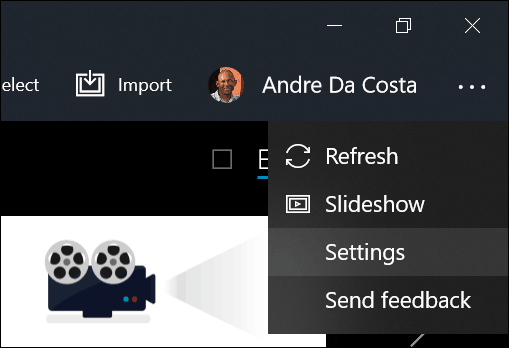
इसके संस्करण की जानकारी के लिए Skype की पहुँच भी भिन्न थी, लेकिन इसे खोजना थोड़ा आसान था। अधिक मेनू मुझे सीधे इसमें ले गया।
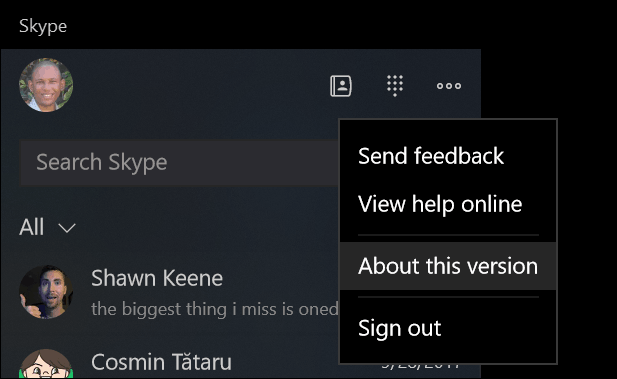
जब यह स्थापित संस्करण के बारे में विवरण खोजने की बात आती है तो एज खुद भी अलग है। "अधिक क्रियाएं मेनू" वह जगह है जहां आपको पहले जाना चाहिए, चुनें समायोजन, फिर नीचे तक स्क्रॉल करें।
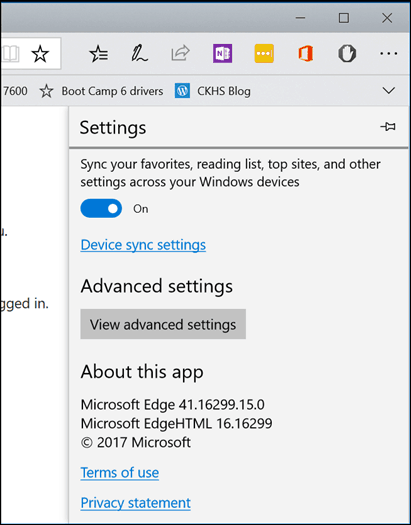
ग्रूवीटिप: पॉवर्सशेल के साथ ऐप वर्जन चेक करें
यदि आप उन सभी के माध्यम से नहीं जाना चाहते हैं, जो केवल संस्करण जानकारी खोजने के लिए काम करते हैं, तो कमांड लाइन इसे प्राप्त करने का एक आसान तरीका हो सकता है। PowerShell लॉन्च करें, फिर टाइप करें Get-AppXPackage इसके बाद ऐप नाम एक तारांकन चिह्न के साथ संलग्न है, उदाहरण Get-AppXPackage * कैलक्यूलेटर * फिर Enter मारा। यदि आप ऐप्स का नाम नहीं जानते हैं, तो आप हमेशा टाइप कर सकते हैं: Get-AppXPackage फिर Enter को हिट करें और यह सभी ऐप्स और उनके संस्करण की जानकारी को सूचीबद्ध करेगा।
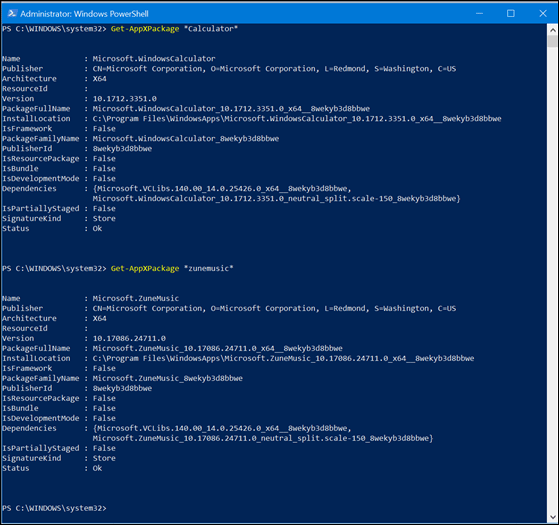
सूची बहुत लंबी हो सकती है। इसलिए, यदि आप किसी पाठ फ़ाइल में संस्करण जानकारी को आउटपुट करना चाहते हैं, तो टाइप करें:
Get-AppXPackage > textfile.txt
निष्कर्ष
तो, यह सब आपको विंडोज 10 पर यूडब्ल्यूपी ऐप के बारे में क्या बताता है? बेसिक विवरणों को जानने के बाद अप्रत्याशित की अपेक्षा करें। एप को कैसे पेश किया जाता है, इस बारे में अधिक अस्पष्ट दृष्टिकोण के पक्ष में वर्षगांठ के लगातार इंटरफेस को फेंक दिया गया है। याद रखें मदद के पुराने दिनों में> मदद के बारे में> पूरा किया गया? खैर, वे अब और नहीं हैं।
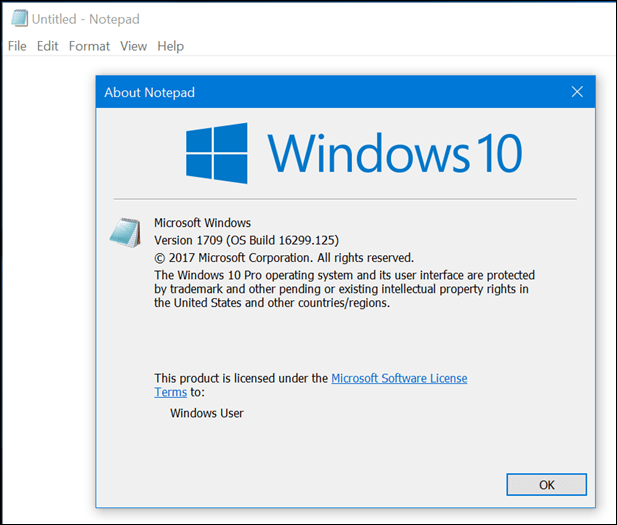
यकीन है, इस जानकारी के बारे में बहुत परवाह नहीं है, लेकिन यह वास्तव में एक समस्या का निदान करते समय बहुत उपयोगी हो सकता है जैसे कि जब कोई ऐप अपडेट नहीं हो रहा है या आप किसी उपयोगकर्ता के लिए कुछ स्पष्ट करना चाहते हैं। जैसा कि ऊपर उल्लेख किया गया है, विंडोज 10 संस्करण 1709 में नए फ़ोटो ऐप में वीडियो संपादन क्षमताएं शामिल हैं, लेकिन यह पता चलता है कि प्रत्येक उपयोगकर्ता के पास इसे तुरंत नहीं था। मैं उन्हें स्पष्ट रूप से अलग करने में सक्षम था, न केवल इंटरफेस से, बल्कि स्थापित संस्करण से।
यदि संस्करण जानकारी की तलाश में संदेह है, तो हैमबर्गर मेनू और गियर आइकन का प्रयास करें। जानकारी के बारे में आमतौर पर सेटिंग्स मेनू में और आपके द्वारा उपयोग किए जा रहे ऐप के आधार पर ऊपर या नीचे अनुभाग में पाया जाता है।
क्या आपके पास आधुनिक विंडोज 10 ऐप में देखे गए कोई अन्य यूआई quirks हैं? Microsoft द्वारा संचालित आप किस प्रकार की संगति देखना चाहेंगे?